|
|
menu Comptabilité > Rapports ou Fonctions > Charte des comptes menu déroulant Rapports ou Fonctions > Charte des comptes |
Faire des changements dans une charte des comptes peut s'avérer laborieux. Tenez compte de ce qui suit quand vous voulez faire des changements communs à plusieurs comptes à la fois, changements énumérés au paragraphe suivant. TRT permet de sélectionner plus d'un compte pour faire des changements de masse. Un tel changement survient quand, par exemple, vous sélectionnez plusieurs comptes de gauche d'un même bloc et que vous désirez que tous ces comptes se transforment en compte de droite en cliquant sur le bouton Colonne de droite. Les champs sujets à ce type de changement de masse:
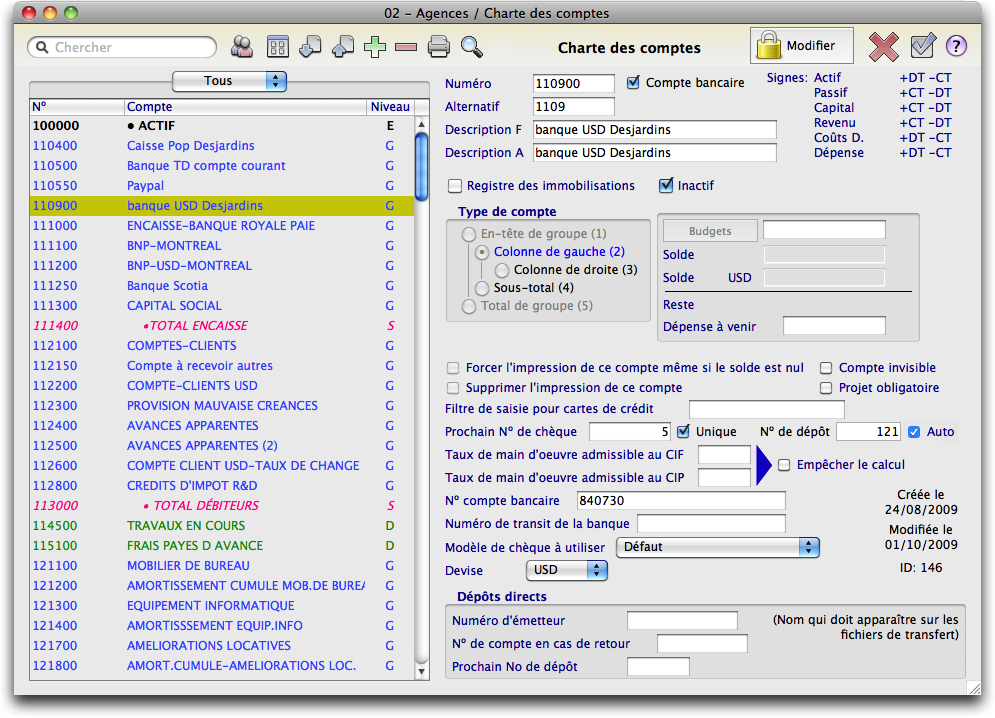
La liste des comptes vous est présentée dans la partie gauche de l'écran. Cliquer sur un compte fait afficher les informations relatives à ce compte dans la partie droite de l'écran. Un onglet ("Tous", dans l'écran ci-dessus) permet de sélectionner des portions de la charte en fonction du choix: comptes d'actif, de passif, etc. Les boutons en haut de cette liste sont expliqués dans les paragraphes suivants. Vous pouvez aussi utiliser la liste pour faire glisser un compte en le sélectionnant et en le faisant glisser à l'endroit désiré: un trait horizontal gras vous indique où votre compte sera inséré:
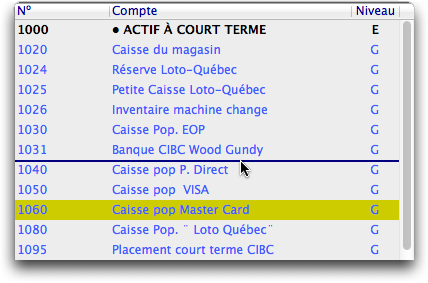 |
Dans notre exemple, nous tentons de déplacer le compte 1060 et de l'insérer entre les comptes 1031 (Banque CIBC) et le compte 1040 (Caisse pop). Remarquez le trait noir horizontal qui accompagne le déplacement: ce trait indique où sera inséré votre compte quand vous relâcherez votre souris. |
Lorsque vous relâchez le bouton de la souris, le dialogue suivant apparaît:
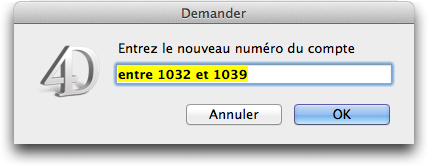
TRT vous suggère une plage de comptes: remplacez la suggestion de TRT par le numéro que vous désirez. Si vous annulez, TRT remettra votre compte déplacé à sa place originelle. TRT, selon le contexte, changera possiblement votre type de compte. Par exemple, si vous déplacez un compte de droite entre deux comptes de gauche, TRT changera le type de votre compte déplacé en compte de gauche.
Suivez ce lien pour la définition de ce menu déroulant.
Ce bouton vous permet d'ajouter un compte à votre charte: vous n'avez qu'à saisir les données dans la partie droite de l'écran.
Voir l'Annexe 7: Comment effectuer une recherche étendue. Le résultat de votre recherche est présenté dans la partie gauche. Ce bouton permet d'effectuer une recherche sur d'autres critères que le champ de recherche simple en haut à gauche, objet du paragraphe suivant.
Ce champ de recherche vous permet d'entrer n'importe quelle expression en relation avec le numéro du compte et la description. Après avoir entré 3 caractères ou plus, la sélection n'affiche que les fiches pertinentes à votre recherche. Pour restituer la sélection originelle, supprimez tous les caractères du champ de recherche.
Si vous avez fait au préalable une sélection de fiches, TRT n'exportera que cette sélection et vous avertira en conséquence. Ce menu vous affiche le dialogue suivant:
Peu importe le format choisi, TRT vous présente alors le dialogue habituel d'enregistrement de documents. Vous devriez utiliser le format TRT si vous avez l'intention de vous servir de votre charte des comptes actuelle comme base de départ pour la comptabilité d'une autre entreprise.
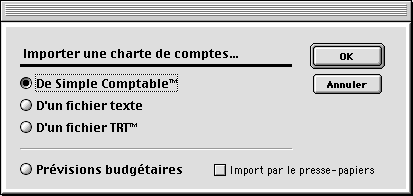
Cet aspect a été largement décrit antérieurement. Pour plus de détails, consultez Import de la charte des comptes du chapitre "Préparation et mise en fonction" du manuel d'introduction. Pour importer des prévisions budgétaires, suivez ce lien. Une option du dialogue d'import mérite considération: Mettre à jour à partir du premier champ importé. Lorsque cette boîte à cocher est cochée, TRT ne crée pas de nouvelles fiches, mais cherche à importer les données dans des fiches existantes. Le premier champ présent dans la liste de champs à importer est le champ sur lequel se fera la recherche de fiche. Si aucune fiche n'est trouvée, TRT n'importera pas les données de la ligne à importer.
Import par le presse-papier vous permet d'importer des données qui se trouvent directement dans le presse-papier au lieu d'ouvrir un document sur disque.
Pour plus d'informations concernant cette rubrique, consultez l'annexe 9, Comment trier des données.
Cette fonction vous affiche le dialogue ci-dessous.
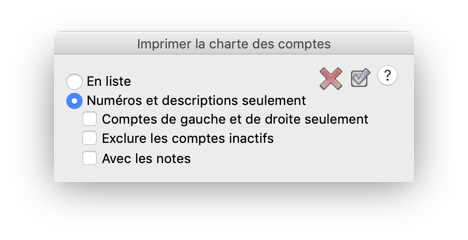
Telle quelle imprime la liste complète.
Numéros et descriptions seulement imprime une liste complète de la charte des comptes en deux colonnes, en omettant tous les comptes d'en-tête, de sous-total et de total si vous avez coché la boîte à cocher «Comptes de gauche et de droite seulement», tel que montré à la figure suivante:
Ce format est tout indiqué si vous voulez une liste à consulter rapidement.
Avec les notes imprime sur une colonne seulement avec, pour chaque compte, les notes qui s'impriment sous la description du compte.
Ce bouton est activable si le solde du compte est nul et qu'il n'y a aucune transaction pour ce compte, sinon le bouton est estompé lorsque TRT est en fonction. Si le bouton est activé, c'est que le solde est nul; des transactions non purgées peuvent toutefois exister, comme vous le rappellera le dialogue ci-contre si vous cliquez sur le bouton:
Ce message signifie que des transactions ont déjà été créées avec ce numéro de compte et qu'en effaçant ce numéro, étant donné que les transactions existent toujours, vous effaceriez les références de ces transactions. L'effacement du compte vous est donc refusé. TRT refusera aussi de supprimer les fiches dont les numéros de comptes sont utilisés dans les comptes d'intégration (Fonction Paramètres du menu déroulant Fonctions, page 2). Si tel est le cas, le dialogue suivant apparaîtra:
Si plusieurs comptes sont sélectionnés, TRT examinera la pertinence de supprimer pour chaque compte de la sélection.
Par défaut, l'accès à la charte des comptes est en mode lecture seulement (sauf si votre comptabilité n'est pas en fonction), ce qui signifie que le compte que vous examinez ne sera pas modifiable à moins de cliquer sur ce bouton Modifier dans la barre de boutons. Le but est d'éviter qu'une écriture soit rejetée parce que quelqu'un en réseau ou vous-même a ouvert la charte des comptes et cliqué sur un compte qui est utilisé dans l'écriture.
Il peut contenir jusqu'à 9 caractères alphanumériques, tirets inclus (le tiret est le seul caractère autre qu'un chiffre permis dans un numéro de compte). Par exemple, le numéro suivant comporte 9 caractères: 12-345-67. Il se peut, en cours de route, que vous vouliez changer le numéro de compte, par exemple, pour "faire de la place" entre deux numéros pour créer de nouveaux comptes intercalés. Une double vérification est alors faite: TRT s'assure d'abord que votre numéro est unique, sinon le message suivant vous apparaît et le changement vous est refusé:
Il s'assure ensuite, si le nouveau numéro que vous lui donnez est unique, que tous les endroits où l'ancien numéro de compte était utilisé (incluant les transactions antérieures) sont changés pour le nouveau numéro. Vous pouvez aussi faire glisser un compte en le sélectionnant et en le faisant glisser à l'endroit désiré: un trait horizontal gras vous indique où votre compte sera inséré.
Ce numéro peut être différent du premier numéro de compte. Vous utiliserez ce numéro pour faire une correspondance entre la charte de comptes actuelle et une autre charte de comptes. Par exemple, les producteurs de cinéma doivent avoir une charte de comptes conforme à celle de Téléfilms Canada: c'est donc ces numéros que vous inscrirez dans le numéro de compte principal. Des investisseurs étrangers peuvent avoir une charte de comptes très différente, d'où le besoin de correspondance entre la charte de comptes de TRT et celle des investisseurs. Ces numéros de compte alternatifs peuvent apparaître dans les bilans, états des résultats et balance de vérification. Les dialogues de saisie de dates permettent de spécifier quels numéros de compte apparaîtront.
Il est important que tous vos numéros alternatifs aient le même nombre de chiffres. Si votre numéro de compte principal comporte 6 chiffres et que vous décidez que vos comptes alternatifs ont 4 chiffres, tous vos comptes alternatifs devront avoir 4 chiffres.
Peut contenir 35 caractères au maximum. Son aspect pourra varier selon le type de compte choisi: des caractères spéciaux peuvent avoir été ajoutés par TRT pour des comptes d'en-tête et de total. Vous pouvez entrer une description française et anglaise: la langue utilisée dans les rapports affichant cette description dépend de la langue d'interface de l'utilisateur.
Lorsque vous cochez cette boîte, vous signifiez à TRT que ce compte, lorsqu'utilisé dans une écriture, créera automatiquement une entrée au registre des immobilisations. Cette boîte à cocher ne sera visible que pour les comptes d'actif. Suivez ce lien pour une discussion générale sur les immobilisations.
Cette boîte devrait être cochée si ce compte est un compte de banque. La même remarque s'applique pour les comptes de cartes de crédit, de paiement automatique direct, etc. Si vous avez l'intention de créer des comptes de banque pour vos comptes marchands de Visa, Master Card (etc), ainsi que pour le dépôt direct, suivez ce lien. Dans le journal des Achats au comptant et dans le journal des Déboursés, un menu popup affichant vos comptes apparaît si vous avez coché plus d'un compte bancaire. Le compte choisi par défaut est celui ayant le plus petit numéro de compte. Si ce compte ne vous convient pas, assurez-vous que le compte bancaire désiré comme compte par défaut est celui ayant le plus petit numéro de compte: vous devrez peut-être changer son numéro pour y arriver. Un compte bancaire peut être un compte d'actif ou, dans le cas des cartes de crédit, un compte de passif.
Un compte inactif ne peut être utilisé dans la saisie d'une transaction et n'apparaîtra pas dans la conciliation bancaire ni dans la gestion des dépôts. Vous ne pouvez pas inactiver les comptes d'intégration utilisés dans les paramètres comptables, les fichies d'inventaire ou les fiches contact. Les comptes bancaires périmés peuvent être inactivés.
Il a une fonction utilitaire d'impression des rapports du bilan et de l'état des résultats. Seuls des comptes de gauche, de sous-total et de total peuvent avoir des soldes. Pour que le bilan et l'état des résultats s'impriment correctement, il faut qu'à un compte d'en-tête corresponde un peu plus loin un total de groupe, de même qu'à un ou plusieurs comptes de gauche doit correspondre au moins un compte de sous-total. TRT vous avertira, lorsque vous quittez votre charte des comptes, si un "débalancement" se produit, et vous donnera des indications en conséquence:
Le choix du type de compte a aussi un impact sur le formatage de la description du compte. Le niveau n'a rien à voir avec les notions de débit ou de crédit: vous utiliserez les comptes de gauche quand vous voudrez ventiler certains comptes. Par exemple, vous pourriez créer un compte de gauche pour la TPS perçue sur les achats et un compte de TVQ perçue sur les achats, avec un compte de sous-total appelé Total des taxes perçues. Enfin, une modification au type de compte d'une fiche existante peut avoir des répercussions qui seront examinées par TRT: le changement pourrait vous être refusé et une combinaison des messages suivants vous apparaîtrait:
Si vous cliquez sur ce bouton radio, la description de votre compte se transformera en majuscules (pour mieux la faire ressortir dans vos rapports) et un point apparaîtra devant. Ce type de compte décoratif n'a pas de solde: son solde est calculé par TRT lors de l'impression des rapports. Son raccourci clavier est Commande-1 (Contrôle-1 sous Windows).
Si vous cliquez sur ce bouton radio, la description de votre compte se transformera en majuscules (pour mieux la faire ressortir dans vos rapports), un point ainsi que le mot "Total" apparaîtront devant. Ce type de compte décoratif n'a pas de solde: son solde est calculé par TRT lors de l'impression des rapports. Son raccourci clavier est Commande-5 (Contrôle-5 sous Windows).
Les comptes de gauche et de droite ont des couleurs distinctes (lorsque sélectionnés), destinées à faciliter la tâche si vous avez beaucoup de nouveaux comptes à créer, par exemple lorsque vous créez une nouvelle comptabilité. Leur aspect est le suivant:
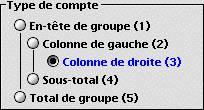 |
 |
De plus, vous pouvez changer le type de compte sans avoir à vous servir de la souris en utilisant le raccourci clavier à la fin du libellé de chacun des types de comptes. Ainsi, pour que le compte devienne un compte de sous-total, utilisez le raccourci Commande-4 sous Macintosh, Contrôle-4 sous Windows.
L'impression correcte du bilan et de l'état des résultats nécessite aussi que vous utilisiez les comptes de limites de vos catégories. Par exemple, si vos comptes d'actif commencent à 1000, vos comptes de passif à 2000, etc., assurez-vous que votre charte des comptes possède des comptes d'en-tête à ces numéros sinon TRT les générera pour vous.
Il se peut que, en cours de route, vous vouliez changer le type du compte. TRT effectue la même vérification que si vous changiez de numéro de compte (voir Numéro plus haut pour les messages d'erreurs appropriés).
Si plusieurs comptes sont sélectionnés, TRT appliquera le changement à chaque compte de la sélection.
Cette partie du format page de votre charte des comptes vous permet d'entrer, si vous travaillez sur un compte de revenus, des prévisions de revenus pour ce compte. À chaque fois que vous ferez une transaction dans le journal des ventes, le reste (vos prévisions moins le total de vos ventes de ce compte) vous sera indiqué.
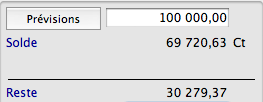
Si vous travaillez sur d'autres types de comptes, vous pouvez entrer un budget à ne pas dépasser. Le reste (votre budget moins le total de vos dépenses de ce compte) vous sera indiqué.

Il se peut qu'un solde dans une autre devise que la devise par défaut soit montré si vous gérez les devises, comme dans notre exemple: ce compte a un solde dans la devise par défaut ainsi qu'un solde dans la devise d'origine.
Ce bouton vous permet de ventiler vos budgets ou vos prévisions sur chacune des périodes comptables. Si vous n'avez pas déjà créé les bornes de vos périodes à la page 3 de la fonction "Paramètres" du menu Comptabilité, vous aurez la possibilité de le faire en cliquant "Oui" au dialogue suivant:
Pour plus d'informations sur la création des périodes, consultez la section sur le bouton Périodes de la fonction "Paramètres" du menu Comptabilité. Après avoir créé vos périodes ou si vos périodes existent, ce bouton vous donne accès à une page d'informations dont voici un exemple:
Cliquer sur une des zones de l'image ci-dessous vous amène directement à l'explication correspondante.Vous pouvez entrer les dépenses à venir de ce compte, utilisées dans le rapport de production.
Le numéro et la description du compte examiné sont montrés dans l'en-tête de l'écran.
Les dates sont indiquées dans cette colonne. Elles changent contextuellement lorsque vous cliquez d'une année à l'autre par les boutons 3 ou 4.
Ce bouton vous permet d'examiner les budgets et les totaux des périodes de l'année précédente.
Voir Années antérieures après le point numéro 7 pour plus de détails concernant cette fonction.
Ce bouton vous permet d'examiner et de créer les budgets et les totaux des périodes de la prochaine année et d'autres années postérieures si vous le désirez
Ce bouton vous permet d'augmenter ou de diminuer les budgets de chaque période de façon uniforme, au lieu d'avoir à entrer les mêmes montants à la main dans chacune des périodes. Vous utiliserez cette fonction si vous voulez répartir vos budgets ou vos prévisions de façon égale. La fenêtre suivante vous apparaît:
Dans notre exemple, nous avons rempli nos périodes d'un montant uniforme de 100$. Vous utiliserez le "Pourcentage uniforme" si vous avez déjà entré des budgets et que vous voulez les augmenter d'un pourcentage fixe et uniforme. La dernière option, au bas de l'écran, permet de répartir uniformément le montant suggéré sur le nombre de périodes disponibles. Si vous avez 12 périodes, activer cette option répartira uniformément 400 $ dans chacune de vos périodes. Le montant de 4 800 $ provient du montant global entré dans la page maîtresse de votre fiche de charte des comptes. Si vos budgets ainsi créés ou modifiés excèdent le montant alloué dans le format page de votre charte des comptes, le rappel suivant vous est présenté:
Vous pouvez modifier cette colonne en tout temps. Si la somme de vos budgets dans cette colonne excède le budget alloué dans le format page de votre charte des comptes, le rappel présenté dans la figure précédente vous est montrée. Si vous devez calculer ces montants, vous pouvez le faire directement dans TRT. Entrez dans une cellule et tapez le signe = suivi de la formule. Exemple: =25*3 retournera 75 dans la cellule. Suivez ce lien pour plus d'informations sur le mode calculatrice.
Ici apparaissent les sommes des transactions pour chacune des périodes. Ces totaux sont mis à jour automatiquement par TRT au fur et à mesure que vous faites des transactions et ne sont pas modifiables, sauf les totaux des années antérieures à votre année d'exercice actuelle si votre programme de comptabilité n'est pas en fonction.
C'est un champ texte de 32000 caractères pour vous permettre de documenter vos arguments de budgets.
Vous avez accès aux budgets et aux totaux des années antérieures en cliquant autant de fois que désiré sur le bouton 3. Le format alors affiché, dont voici un exemple ci-dessous, sera quelque peu différent.
La colonne des budgets a disparu, parce qu'inutile. Seule la colonne des totaux existe et elle est modifiable si votre comptabilité n'est pas en fonction. Dans le contexte des années antérieures, le total est modifiable afin de vous permettre de construire un historique pour chaque compte, historique qui sera utilisé dans les comparatifs entre soldes pour évaluer le rendement de chacun des comptes intéressants.
Si vous désirez entrer l'historique de vos périodes, faites attention à l'information que vous avez sous la main. La plupart des logiciels vous donneront le solde à la fin de la période; TRT veut la somme des mêmes transactions. Illustrons notre propos.
|
Solde à la fin de la période |
Somme des transactions de la période |
|
|
|
|
|
|
|
|
|
|
|
|
De retour à l'écran principal de la charte des comptes.
La boîte à cocher "Forcer l'impression de ce compte même si le solde est nul" a une fonction décorative dans certains rapports et a pour but, si décochée, d'alléger la présentation par l'élimination de lignes vides si le solde de ce compte est nul. Si plusieurs comptes sont sélectionnés, TRT appliquera le changement à chaque compte de la sélection.
Cette boîte empêche le compte d'apparaître dans les dialogues de choix de comptes. Elle fonctionne également de concert avec un privilège, Accès aux comptes de charte invisibles. Lorsque ce privilège est interdit à un utilisateur, il ne peut avoir accès au compte dont la boîte à cocher en rubrique est cochée. De plus, il ne peut accéder à ce compte à partir:
Enfin, il ne peut consulter le solde du compte:
Le solde du compte peut toutefois être consulté par les rapports financiers comme le bilan, l'état des résultats, la balance de vérification ainsi que les rapports comparatifs. Utilisez les privilèges de TRT pour exclure l'accès à ces rapports.
Si plusieurs comptes sont sélectionnés, TRT appliquera le changement à chaque compte de la sélection.
Lorsque cochée, cette boîte empêche l'impression du compte dans deux rapports (le bilan et l'état des résultats) et force votre compte à devenir un compte de gauche. Vous devrez donc implanter un compte de sous-total en quelque part si vous songez à utiliser cette fonction afin que, même si vous n'imprimez pas certains comptes, leur somme soit comptabilisée dans un sous-total en quelque part. Si plusieurs comptes sont sélectionnés, TRT appliquera le changement à chaque compte de la sélection.
Lorsque cochée, cette option vous assure que vous ne pourrez pas valider une transaction du journal des achats, des ventes, du journal général ou des ajustements d'inventaire sans que les lignes utilisant ce compte comportent un projet. Les entreprises qui font de la refacturation à leurs clients comme les avocats apprécieront cette caractéristique. Lorsque vous essayez de valider une transaction comportant des lignes ayant des comptes avec projets obligatoires, le message suivant vous est présenté:
Vous pouvez forcer TRT à valider votre transaction si vous tenez la touche Alt enfoncée en cliquant sur le bouton OK de ce message.
Vous pouvez sélectionner plus d'un compte dans la liste des comptes lorsque vous cochez cette case: TRT vous demandera si vous voulez appliquer votre changement à tous les comptes sélectionnés.
Par définition, chaque carte de crédit marchand se comporte comme un compte de banque, puisqu'elle doit être attachée à un numéro de compte de banque précis. Lorsque vous créez un compte de banque pour encaisser des sommes provenant de cartes de crédit, vous avez la possibilité de créer un filtre de saisie pour vos cartes de crédit.
Qu'est-ce qu'un filtre de saisie? C'est un masque qui vous permet de saisir un nombre précis de chiffres et de fournir des espaces entre les chiffres lors de la saisie d'une carte de crédit. Par exemple, le numéro d'une carte Visa ressemble à ceci:
4512 1234 4567 7890
Ce numéro est composé de 13 chiffres, dont le "pattern" d'entrée pourrait être représenté de la façon suivante: #### #### #### ####
Les espaces ne sont fournis que pour aider l'oeil à bien saisir les données. Ce "pattern" formé de # et d'espaces est ce que vous entrerez dans le champ filtre de saisie pour carte de crédit. Seuls le # et l'espace sont permis dans ce champ. Vous n'êtes pas obligé de créer ce masque: il n'a pour but que de vous aider à bien saisir les numéros de cartes de crédit dans le journal des recettes et le journal des ventes au comptant. Ce champ n'est saisissable que si la boîte à cocher Compte bancaire est cochée.
![]() Est disponible seulement si ce compte est un compte bancaire. Le numéro que vous indiquez ici sera le prochain numéro de chèque utilisé lorsqu'un chèque sera émis. Unique forcera TRT à vérifier que ce numéro de chèque pour ce compte n'a pas déjà été utilisé. Si tel est le cas, le numéro de chèque sera incrémenté automatiquement. Vous utiliserez cette caractéristique si, par exemple, vous désirez remettre le compteur de chèques à 1.
Est disponible seulement si ce compte est un compte bancaire. Le numéro que vous indiquez ici sera le prochain numéro de chèque utilisé lorsqu'un chèque sera émis. Unique forcera TRT à vérifier que ce numéro de chèque pour ce compte n'a pas déjà été utilisé. Si tel est le cas, le numéro de chèque sera incrémenté automatiquement. Vous utiliserez cette caractéristique si, par exemple, vous désirez remettre le compteur de chèques à 1.
On peut aussi entrer un texte. Par exemple, si vous créez un compte bancaire Visa, le numéro de chèque n'est plus approprié. Entrez "Visa" au lieu du numéro de chèque et à chaque fois que vous utiliserez ce compte, Visa apparaîtra au lieu d'un numéro de chèque sauf si un filtre pour carte de crédit est présent. On peut revenir à la numérotation en supprimant simplement le texte entré dans le champ: vous verrez apparaître le dernier numéro de chèque.
À chaque compte de banque est associé un carnet de dépôt. Ce numéro sera utilisé par défaut lors de votre dépôt courant. Les dépôts sont imprimés par la fonction Gestion des dépôts... du menu Fonctions. Ce numéro est incrémenté automatiquement après impression de votre bordereau de dépôt. Ce numéro joue un rôle important si vous avez l'intention de créer des comptes de banque pour vos comptes marchands de Visa, Master Card (etc), ainsi que pour le dépôt direct. Pour en savoir davantage, suivez ce lien.
Si vous n'avez pas l'intention d'utiliser la gestion des dépôts avec un compte bancaire, il faut que le numéro qui soit inscrit dans ce champ soit 0 (zéro): les écritures seront alors distinctes dans votre conciliation bancaire au lieu d'être regroupées par numéro de dépôt.
Auto est coché par défaut et confirme le fonctionnement automatique du gestionnaire de dépôts. Vous le décocherez si vous faites une comptabilité par succursale ("Départements" dans TRT) et que vous n'administrez qu'un seul compte de banque pour toutes vos succursales. Si chaque succursale a son compte de banque, laissez cette boîte cochée. Non cochée, elle a les impacts suivants:
Suivez ce lien pour plus d'informations et la suite des choses.
Ces champs sont en relation avec le rapport de main-d'oeuvre admissible. Si plusieurs comptes sont sélectionnés, TRT appliquera le changement à chaque compte de la sélection.
Cette boîte à cocher à droite des % de CIP et CIF dans la charte des comptes empêche le calcul du CIP et CIF dans le rapport de Ventilation SODEC et dans le rapport de crédits d'impôt. Vous utiliserez ce champ pour empêcher que les comptes de bénéfices marginaux aient un impact dans ces rapports. Vous pouvez sélectionner plus d'un compte dans la liste des comptes lorsque vous cochez cette case: TRT vous demandera si vous voulez appliquer votre changement à tous les comptes sélectionnés.
TRT inscrit automatiquement la date de création de votre compte. Ce champ est intéressant si vous désirez savoir quels comptes ont été créés, par exemple, depuis telle date. Supposons que votre comptable crée de nouveaux comptes de régularisation sur un fichier de données et qu'il vous fournit une liste de régularisations à importer dans votre fichier de données courant. Vous pouvez exporter en mode TRT les transactions à importer dans votre fichier de données, mais TRT arrêtera l'importation sur tout nouveau compte inconnu. Vous pouvez par le champ Date de création repérer facilement tous les comptes créés depuis une certaine date sur le fichier de votre comptable et les créer dans votre fichier de données avant importation des données.
Si votre compte de charte est un compte bancaire, ces deux champs seront visibles. Entrez le véritable numéro de compte bancaire de votre compte ainsi que son numéro de transit. Ce numéro sera utilisé lors de l'impression d'un dépôt sous le chapeau Folio.
On peut spécifier pour chaque compte bancaire uniquement un modèle de chèque à utiliser lorsque ce compte de banque est utilisé dans une transaction. Suivez ce lien pour l'ordre des priorités de choix.
Ce menu popup vous permet d'associer plus d'une devise à un compte de banque ou un compte de revenus/dépenses de façon à créer une appartenance à une famille de devises, chaque devise devant toutefois être créée par le gestionnaire de devises. Vous pourriez donc crééer une devise US, qui a son propre compte fournisseur/client ainsi que son compte de banque, et avoir plusieurs autres comptes de banque US, vous permettant ainsi de choisir un autre compte de banque US que le compte de banque par défaut lorsque vous faites des déboursés et des recettes. Le fait d'assigner une devise à un compte de revenus/dépenses fait en sorte qu'on ne peut mélanger les devises dans un achat ou une vente.
Ces champs n'apparaîtront que si vous avez plus d'un compte bancaire et sont identiques aux champs qu'on retrouve dans les paramètres de la paie sous l'onglet Dépots directs, avec une nuance: vous utiliserez ces champs si vous voulez utiliser des comptes de banque distincts pour effectuer les dépôts directs. À cet effet, chaque fiche d'employé se voit assigner un compte bancaire, compte qui peut être différent d'un employé à l'autre. Si vous utilisez un seul compte bancaire pour faire vos dépôts, il est inutile d'entrer des données dans les présents champs, les valeurs par défaut des paramètres de la paie suffisant.
Nous vous suggérons d'utiliser un numéro de dépôt qui garde une bonne distance avec le numéro de dépôt entré dans les paramètres de la paie pour éviter les conflits de doublons.
Un champ de notes apparaît pour les comptes de gauche ou de droite. Ce champ de notes permet de documenter, par exemple, le contexte d'utilisation d'un compte. Ces notes peuvent être imprimées quand on clique sur le bouton d'impression de la charte.